Comment effectuer une mise à jour du microprogramme d’extension de stockage à l’aide de Shell EFI
Les étapes suivantes montrent comment mettre à jour le Intel® Storage Expander, ou le Intel® Storage Systems JBOD Family à l’aide du shell EFI.
Restrictions connues
- La mise à niveau du microprogramme nécessite un expandeur compatible pour être connecté à la carte réseau Intel® SAS/RAID Host Bus (HBA).
| Note | Veuillez consulter la liste mise à jour des contrôleurs compatibles sur le fichier Update_Package.txt disponible dans le package de microprogrammes. |
Exigences
- Lecteur flash formaté en FAT32
- Package de microprogrammes
| Note | Les instantanés montrés ne sont que des exemples ; il est possible qu’ils passent d’un système à l’intégration d’un système. |
Étapes:
- Extrayez le package de microprogramme téléchargé dans le répertoire Root du lecteur flash formaté (FAT32).
- Le lecteur du pouce USB étant inséré dans l’un des ports USB du panneau arrière de la carte, démarrez le système dans le shell EFI. Pour cela, appuyez sur [F6] pendant le test POST.
- Sélectionnez Shell EFI interne dans le menu ci-dessous :
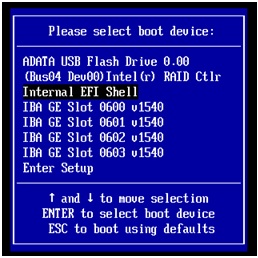
- Au type d’invite : fs0 et appuyez sur Entrée, situé sous le tableau de mappage des périphériques.
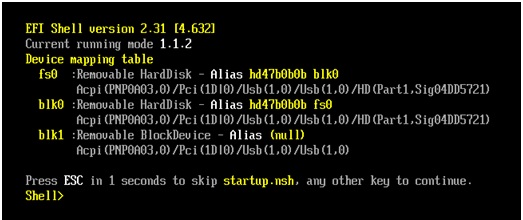
Note - Le lecteur flash USB peut également s’installer à fs1, en fonction des autres périphériques installés sur votre système.
- Exécutez la carte de commande -r sur le shell EFI, le cas échéant, pour monter le lecteur flash USB. Le numéro fs# dépend du résultat de la carte de commande -r.
- Changement répertoires dans le dossier contenant le dossier UEFI, où se trouvent les fichiers nécessaires.
Note - Sur le lecteur flash, tapez : cd [space] nom du dossier jusqu’à ce que vous accédiez au répertoire UEFI.
- Si vous ne connaissez pas le nom des répertoires, tapez DIR+Enter pour obtenir une liste de fichiers et de répertoires.
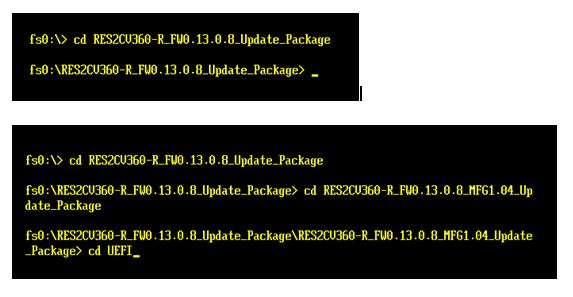
- Une fois dans le répertoire UEFI, Confirmer le fichier de mise à jour update.nsh est présent.
- Tapez DIR pour afficher la liste des fichiers.
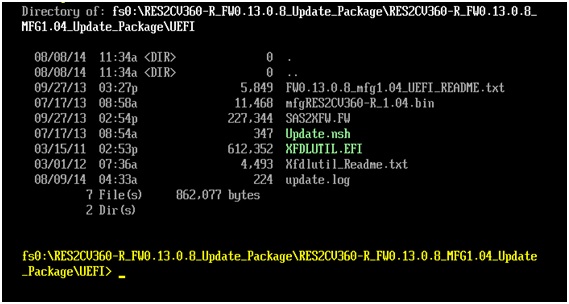
- À l’invite, tapez updsate.nsh et appuyez sur Entrée. Cela charge la mise à jour vers la carte d’extension.

Note Ne redémarrez pas ou éteignez pas le système pendant ce processus. - Une fois terminé, un message complet de mise à jour du microprogramme s’affiche.
- Sortie UEFI et redémarrez le système.